LAMP Stack je sbírka softwaru s otevřeným zdrojovým kódem nainstalovaného společně v operačním systému Linux, aby na něm běžely vaše webové stránky a webová aplikace. LAMP nebo - Linux, Apache, MySQL a PHP - poskytuje základ pro hostování webových aplikací založených na PHP a MySQL (jako Wordpress, Joomla, Drupal atd.), které na něm běží.
V tomto tutoriálu vás provedu kroky k instalaci LAMP Stack s OpenSUSE Leap 42.1 jako operačním systémem Linux. Na server nainstalujeme apache2 s MariaDB a PHP. Zahrnu instalaci phpMyAdmin pro administraci MySQL a zabezpečený phpMyAdmin souborem .htaccess.
Předpoklady
Na tomto serveru použiji OpenSUSE leap s IP adresou:192.168.1.101. Toto se s největší pravděpodobností liší od vašeho nastavení, takže musíte IP adresu nahradit svou vlastní IP, ať se vyskytuje kdekoli.
- OpenSUSE Leap 42.1 – server.
- Oprávnění uživatele root
Přihlaste se k serveru openSUSE a získejte oprávnění root pomocí sudo:
ssh [email protected]
sudo su
Krok 1 – Konfigurace SuSEfirewall2
SuSEfirewall2 je založen na iptables, vygeneruje pravidla iptables z konfiguračního souboru "/etc/sysconfig/SuSEfirewall2". Chrání váš server před síťovými útoky a nechtěnými pakety.
V tomto kroku nainstalujeme SuSEfirewall2 a poté jej nakonfigurujeme tak, aby umožňoval přístup ke službě ssh a přístup k Apache pro webový přístup na portu 80.
Nainstalujte SuSEfirewall2 pomocí příkazu zypper:
zypper in SuSEfirewall2
Upravte konfigurační soubor pomocí vim:
vim /etc/sysconfig/SuSEfirewall2
Přejděte na řádek 321, definujte své služby, aby k nim měl přístup každý, prozatím definujeme sshd a apache2:
FW_CONFIGURATIONS_EXT="sshd apache2"
Dále restartujte SuSEfirewall a restartujte služby sshd:
/sbin/rcSuSEfirewall2 restart
systemctl restart sshd
pokud chcete otestovat konfiguraci, můžete použít telnet pro přístup k portu služby ssh zvenčí sítě:
telnet 192.168.1.101 22
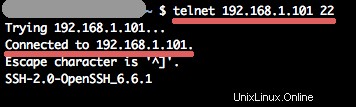
Krok 2 – Instalace a konfigurace Apache
Apache2 je k dispozici v úložišti openSUSE, takže nemusíme přidávat žádné další úložiště. Můžeme pokračovat v této příručce a nainstalovat apache2 pomocí příkazu zypper:
zypper in apache2
Nyní přejděte do kořenového adresáře dokumentu webového serveru "/srv/www/htdocs/" a vytvořte nový soubor index.html, abyste mohli otestovat, že apache2 funguje:
cd /srv/www/htdocs/
echo "<h1>This is Apache OpenSUSE Leap 42.1</h1>" > index.html
Dále přidejte služby apache, které se spouštějí při startu, a spusťte apache2 pomocí systemctl:
systemctl enable apache2
systemctl start apache2
Nyní otevřete webový prohlížeč a získejte z něj IP adresu serveru opnsuse:
http://192.168.1.101/
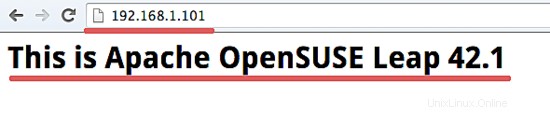
Krok 3 – Instalace a konfigurace MariaDB
MariaDB je systém pro správu relačních databází vytvořený z MySQL. MariaDB je vyvinuta původním vývojářem MySQL (Monty Widenius) a nyní vydala stabilní verzi 10.1. Má stejnou sadu funkcí jako MySQL 5.6 a 5.7.
V tomto kroku nainstalujeme MariaDB a mariadb-client pomocí Zypper a poté nakonfigurujeme heslo MariaDB.
Nainstalujte mariadb a mariadb-client:
zypper in mariadb mariadb-client
Nyní spusťte službu mariadb a přidejte službu ke spuštění při spouštění pomocí systemctl:
systemctl start mysql
systemctl enable mysql
Nyní nakonfigurujte heslo uživatele root thMariaDBdb pomocí příkazu níže:
mysql_secure_installation
Na požádání zadejte požadované heslo:
Enter current password for root (enter for none): PRESS ENTER
Set root password? [Y/n] Y
New password: TYPE YOUR PASSWORD
Re-enter new password: REPEAT PASSWORD
Remove anonymous users? [Y/n] Y
Disallow root login remotely? [Y/n] Y
Reload privilege tables now? [Y/n] Y
Dále otestujte přístup k serveru MariaDB pomocí hesla, které jsme nakonfigurovali výše.
mysql -u root -p
TYPE YOUR PASSWORD
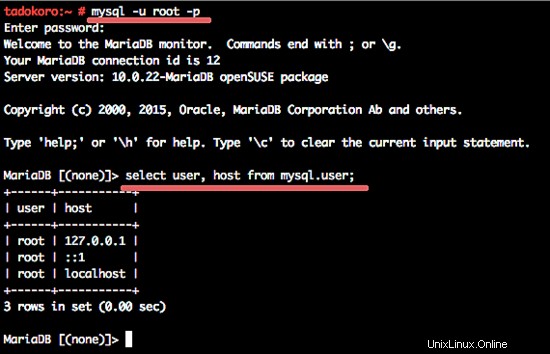
Krok 4 – Instalace a konfigurace PHP
PHP je jedním z nejpopulárnějších skriptovacích jazyků na straně serveru pro vývoj webových aplikací a lze jej vložit do stránek HTML. V tomto tutoriálu vás provedu instalací PHP 5.5 a nakonfiguruji jej pro práci s webovým serverem Apache a databází MySQL.
Nainstalujte php a rozšíření php potřebná pro tento tutoriál. Musíme nainstalovat rozšíření php-mysql, aby se skripty PHP mohly připojit k tMySQLql, a pro phpMyAdmin potřebujeme php-mcrypt a php-gd. Nainstalujte je pomocí příkazu zypper níže:
zypper in php5 php5-mysql php5-mcrypt apache2-mod_php5 php5-mbstring php-mcrypt php-gd php-json php-zlib
Povolte modul php5 v Apache a restartujte webový server Apache:
a2enmod php5
systemctl restart apache2
Poznámka:
a2enmod extension =příkaz pro povolení modulu Apache.
Dále, abyste se ujistili, že php5 a Apache fungují správně, můžete je otestovat vytvořením souboru phpinfo v kořenovém adresáři dokumentu "/srv/www/htdocs/".
Přejděte do adresáře a vytvořte soubor info.php.
cd /srv/www/htdocs/
echo "<?php phpinfo(); ?>" > info.php
Nyní otevřete prohlížeč a zadejte ip serveru a cestu k souboru php info.
http://192.168.1.101/info.php
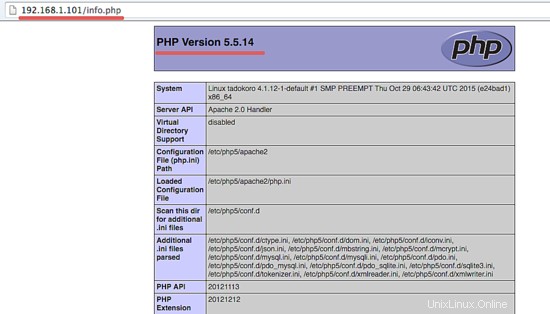
Můžete vidět, že thaPHPhp a Apache fungují, a můžete vidět, že bylo načteno rozšíření MySQL.
Krok 5 – Instalace a konfigurace phpMyAdmin
phpMyAdmin je slavný open source software založený na PHP, který nám usnadňuje správu databází MySQL/MariaDB z webového prohlížeče. Poskytuje skvělé uživatelské rozhraní a lze jej snadno konfigurovat na mnoha webových serverech.
Tento krok bude zahrnovat instalaci phpMyAdmin a poté jej nakonfigurujeme tak, aby byl zabezpečený omezením přístupu pomocí souboru .htaccess.
phpMyAdmin je k dispozici v repozitáři openSUSE, můžete pokračovat v jeho instalaci pomocí příkazu zypper:
zypper in phpMyAdmin
Aby phpMyAdmin fungoval s PHP a Apache, musíme v souboru php.ini povolit rozšíření php_mbstring. Upravte soubor pomocí vim:
vim /etc/php5/apache2/php.ini
Přejděte na řádek 873 a odkomentujte rozšíření php_mbsting, abyste jej aktivovali:
extension=php_mbstring.dll
Uložte soubor a ukončete editor.
Nyní zabezpečíme phpMyAdmin omezením přístupu na stránku phpMyAdmin pomocí souboru .htaccess.
Před vytvořením souboru .htaccess v adresáři phpMyAdmin musíme upravit soubor virtuálního hostitele phpMyAdmin v adresáři apache, aby bylo možné přepsat konfiguraci ze souboru .htaccess. Přejděte do adresáře "/etc/apache2/conf.d/" a upravte soubor phpMyAdmin.conf pomocí vim:
cd /etc/apache2/conf.d/
vim phpMyAdmin.conf
na řádku 3 změňte „AllowOverride None“ na „AllowOverride all“:
AllowOverride all
Uložte a ukončete.
Dále přejděte do webového adresáře phpMyAdmin a vytvořte nový soubor htaccess:
cd /srv/www/htdocs/phpMyAdmin/
vim .htaccess
vložte konfiguraci níže:
AuthType Basic
AuthName "Restricted Files"
AuthUserFile /etc/phpMyAdmin/.htpasswd
Require valid-user
Uložte a ukončete.
Poznámka:
AuthType =Typ autentizační metody používané uživatelem, běžně se používá metoda Basic, kterou implementuje mod_auh_basic.
AuthName =název autorizace směrnice.
AuthUserFile =Adresář souboru .htpasswd na "/etc/phpMyAdmin/.htpasswd"
Vyžadovat platného uživatele =Řekněte .htaccess, aby uživateli udělil přístup k omezenému adresáři pouze v souboru .htpasswd.
Dále restartujte službu apache2 a nakonfigurujte heslo a uživatele:
systemctl restart apache2
Abychom uživateli umožnili přístup na stránku phpMyAdmin, musíme uživatele definovat v souboru .htpasswd. Vygenerujte uživatele se zašifrovaným heslem pomocí příkazu htpasswd:
htpasswd -c /etc/phpMyAdmin/.htpasswd megumi
Příkaz vytvoří nového uživatele „megumi“, který má povolen přístup na stránku phpMyAdmin. Volba "-c" se používá k vytvoření nového souboru .htpasswd, takže pokud chceme přidat dalšího uživatele, můžeme použít htpasswd bez volby -c:
htpasswd /etc/phpMyAdmin/.htpasswd yuki
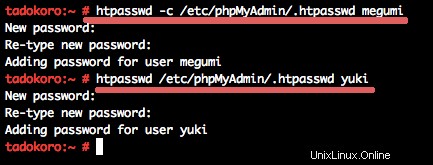
Nyní ve webovém prohlížeči zadejte adresu URL phpMyAdmin a budete požádáni o zadání uživatele a hesla ze souboru .htpasswd.
http://192.168.1.101/phpMyAdmin/
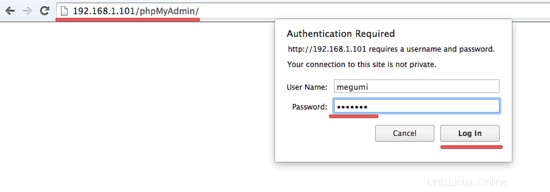
Zadejte uživatelské jméno a heslo a stiskněte Přihlásit se, abyste se mohli přihlásit do phpMyAdmin.
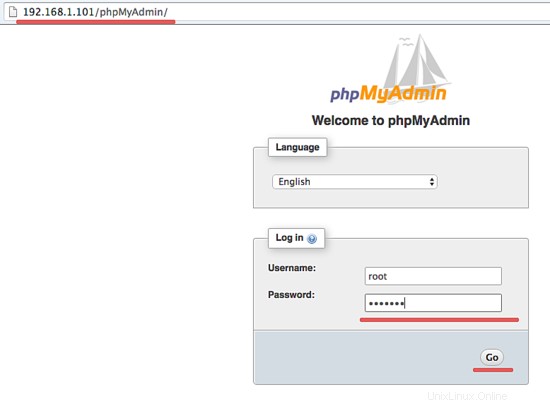
Nyní zadejte uživatelské jméno a heslo MySQL a přihlaste se. Můžete vidět řídicí panel phpMyAdmin.
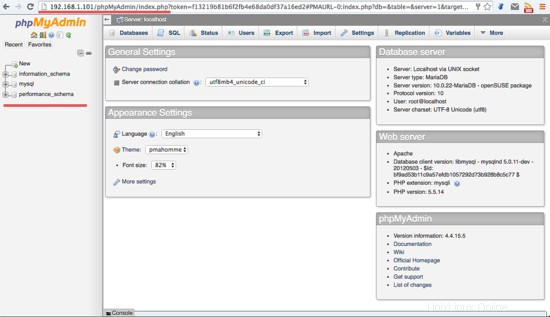
Nyní je LAMP Stack s phpMyAdmin nainstalován na openSUSE Leap 42.1.